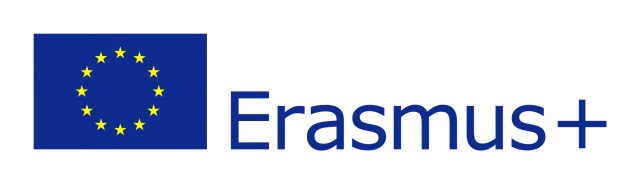ODDAJA NALOG – TEAMS
Učitelji od vas običajno zahtevamo, da nam po opravljenih nalogah pošljete dokaze o učenju. Kadar vam nalog ne bomo dajali direktno v Word ali OneNote dokument, boste morali svoje delo fotografirati.
Oddaja nalog v namizni ali spletni aplikaciji Microsoft Teams
V nadaljevanju so navodila za dodajanje fotografije dela k dodeljenim nalogam. Navodila se nanašajo na uporabo spletne ali namizne aplikacije MS Teams na prenosnih ali stacionarnih računalnikih.
Postopek
1. Odpiranje dodeljene naloge v MS Teams
Dodeljene naloge najdete v zavihku Dodeljene naloge, kanalu posameznega predmeta ali v zavihku Dejavnosti. Nalogo odprete tako, da pritisnete gumb Ogled dodelitve.
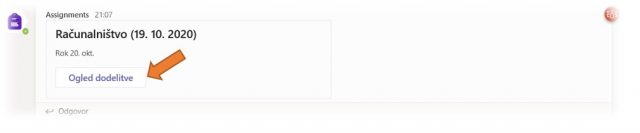
2. Dodajanje fotografije v dodeljeno nalogo
Nalogo rešite po navodilih. Če učitelj od vas zahteva fotografijo, jo posnemite in shranite na računalnik. V dodeljeni nalogi izberite možnost Dodaj delo.
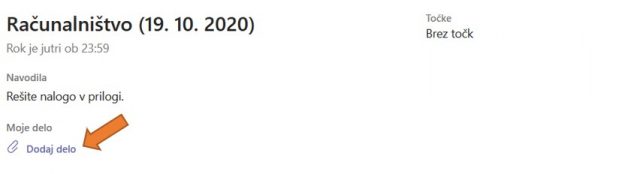
V pogovornem oknu, ki se vam odpre, izberite možnost Naloži iz te naprave.
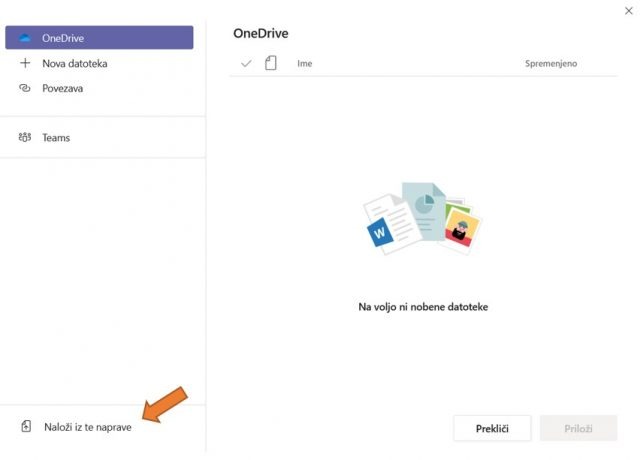
3. Vračanje nalog učitelju
Ko ste dodali zahtevano delo (fotografijo, dokument …), nalogo vrnete učiteljem tako, da pritisnete gumb Pošlji v zgornjem desnem kotu dodeljene naloge.
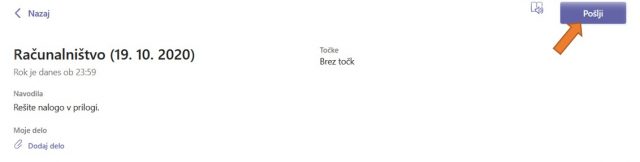
4. Spremljanje povratnih informacij
Učitelji vam k oddanim nalogam dodajo komentarje in opombe. Te najdete v dodeljeni nalogi, ki pa se po oddaji nahaja v kategoriji Dokončano.

Nalogo odprete in poiščete rubriko Povratne informacije.
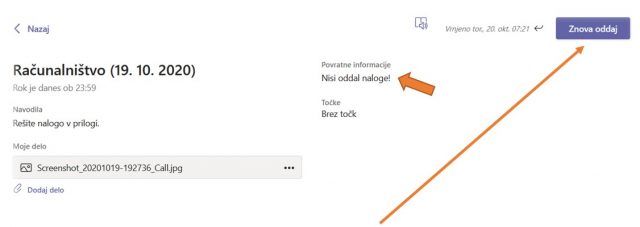
Po potrebi popravite nalogo in jo ponovno oddajte z gumbom Znova oddaj.
Če učitelj ne zahteva popravkov potem naloge NE ODDAJAJTE ZNOVA!
Oddaja nalog v mobilni aplikaciji Microsoft Teams
https://video.arnes.si/portal/api/asset/embed/r1MVZlIuXAQQRuiaPV3HuSsL